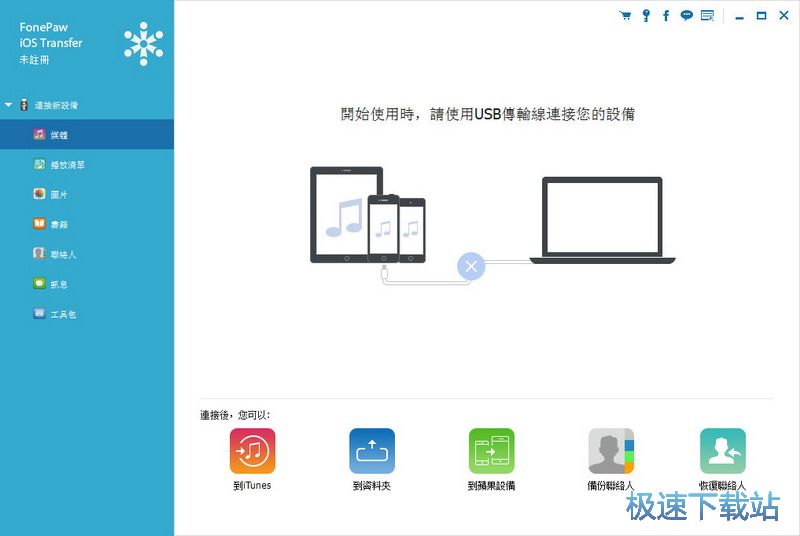FonePaw iOS Transfer从手机导出照片到电脑教程
时间:2018-07-18 11:35:22 作者:Joe 浏览量:9
FonePaw iOS Transfer是一款好用的苹果手机数据转移软件。使用FonePaw iOS Transfer可以轻松将iPhone手机中的图片导出到电脑中;
- 进入下载
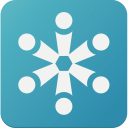
- FonePaw iOS Transfer 2.6.0 繁体中文版
大小:49.75 MB
日期:2018/7/18 12:11:22
环境:WinXP, Win7, Win8, Win10, WinAll
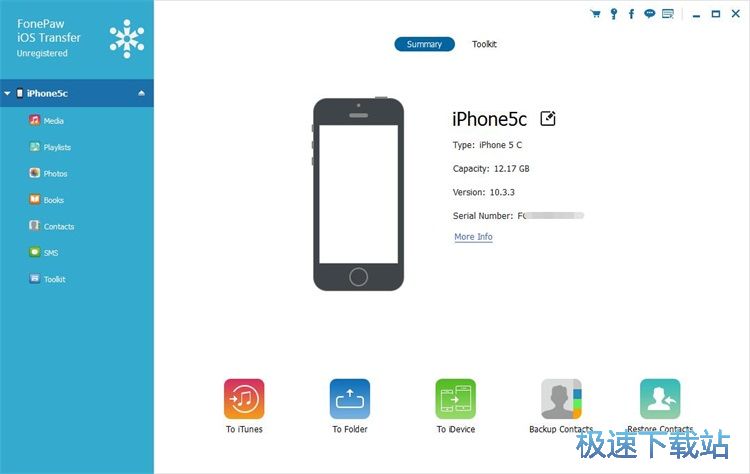
极速小编就给大家演示一下怎么使用FonePaw iOS Transfer将iPhone手机中的图片文件导出到电脑中吧。点击FonePaw iOS Transfer主界面的photos照片,打开FonePaw iOS Transfer的iPhone手机照片管理工具;
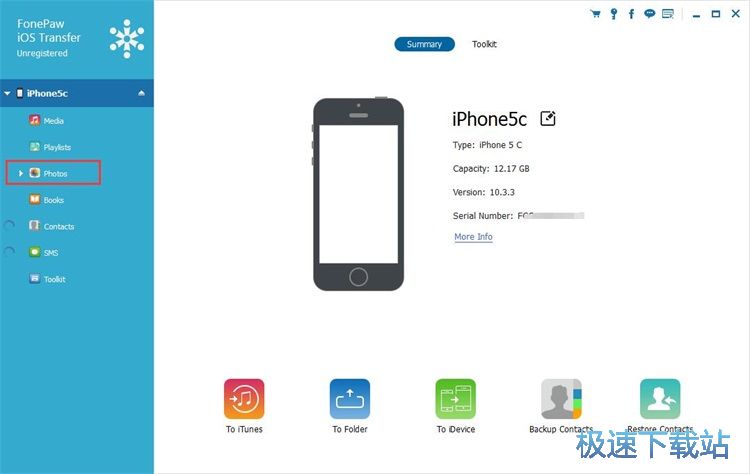
进入FonePaw iOS Transfer手机照片管理功能页面,这时候我们要等待FonePaw iOS Transfer完成手机相册数据的读取。数据读取需要一定的时间,请耐心等待数据读取完成;
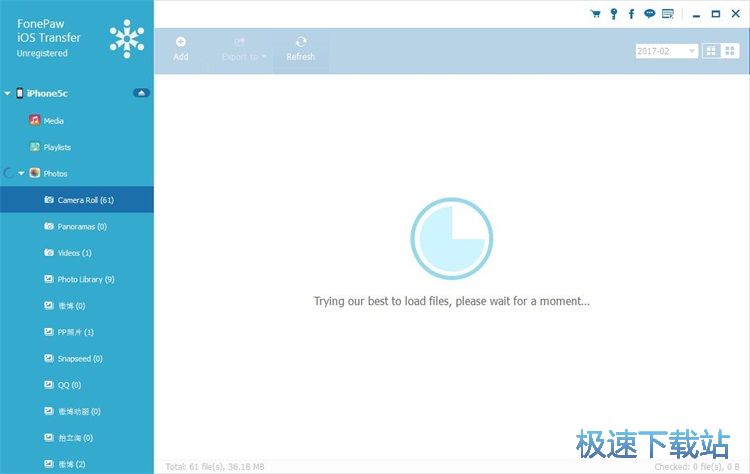
iPhone手机照片数据读取完成,这时候我们可以在FonePaw iOS Transfer的手机照片数据管理界面中看到软件会将手机中的照片显示在软件窗口中。我们就可以将手机总的照片导出到电脑中;
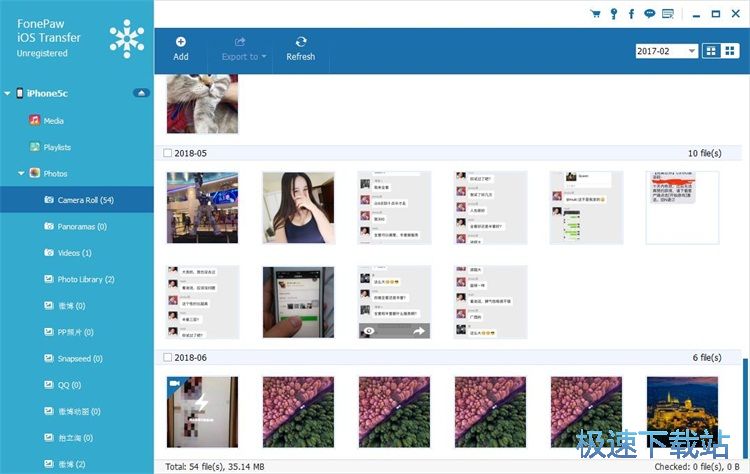
在手机照片列表中点击选中想要导出到电脑本地的图片文件,按下键盘的ctrl键可以同时选中多个照片文件。选中照片文件后点击export to导出到,就可以打开文件夹浏览窗口,选择保存手机照片的文件夹;
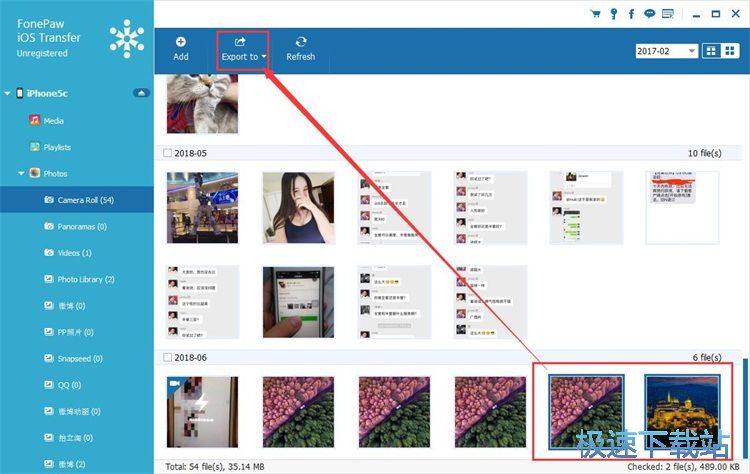
在浏览文件夹窗口中,找到想要用来保存手机照片的文件夹,用鼠标点击选中文件夹之后,点击确定,就可以指定手机照片导出文件夹;
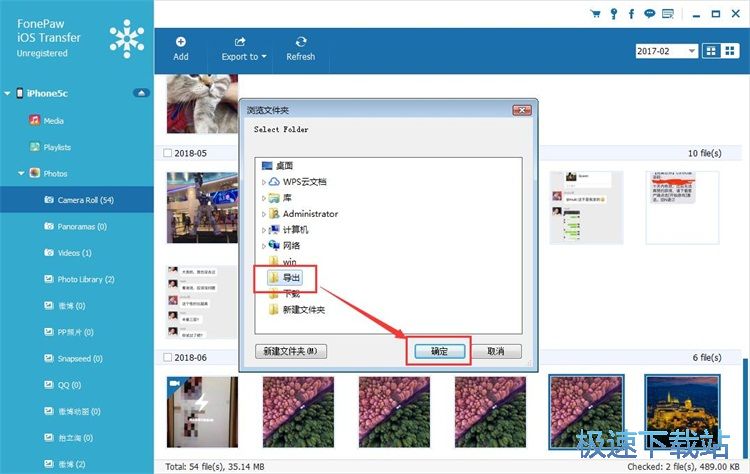
手机照片正在导出到电脑中,手机照片数据有点大,文件导出需要一定的时间,请耐心等待照片导出任务完成;
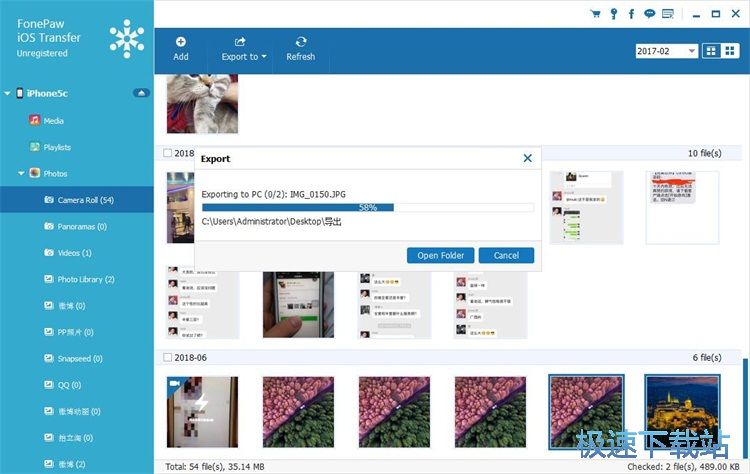
被选中的手机照片成功导出到本地文件夹中,这时候照片导出任务框显示100%,说明数据导出已完成。点击open folder打开文件夹,就可以打开文件夹,查看从iPhone手机中导出的手机照片;
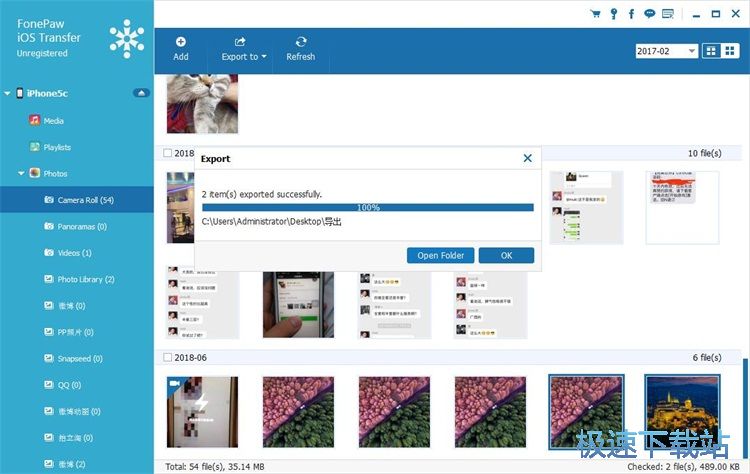
在手机照片输出文件夹中,我们就可以看到使用FonePaw iOS Transfer从iPhone手机导出的手机照片。
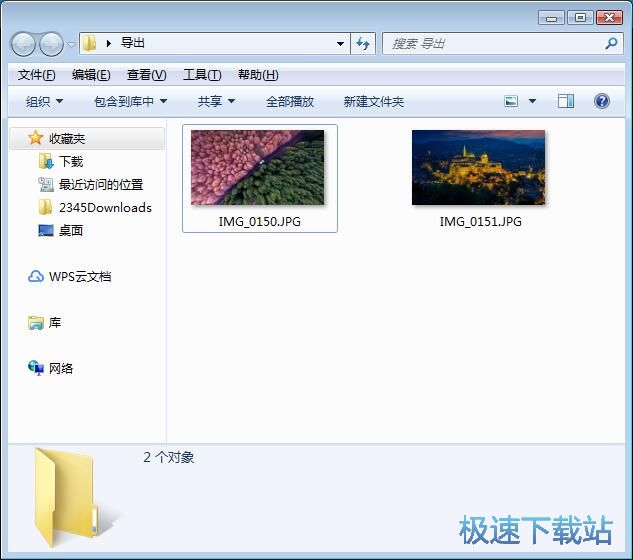
FonePaw iOS Transfer的使用方法就讲解到这里,希望对你们有帮助,感谢你对极速下载站的支持!
FonePaw iOS Transfer 2.6.0 繁体中文版
- 软件性质:国外软件
- 授权方式:共享版
- 软件语言:多国语言
- 软件大小:50948 KB
- 下载次数:82 次
- 更新时间:2019/3/25 14:38:05
- 运行平台:WinAll...
- 软件描述:怎么备份你的手机照片?手机媒体文件(照片、音乐、视频)怎么传输到电脑上?极速小编... [立即下载]
相关资讯
相关软件
- 怎么将网易云音乐缓存转换为MP3文件?
- 比特精灵下载BT种子BT电影教程
- 土豆聊天软件Potato Chat中文设置教程
- 怎么注册Potato Chat?土豆聊天注册账号教程...
- 浮云音频降噪软件对MP3降噪处理教程
- 英雄联盟官方助手登陆失败问题解决方法
- 蜜蜂剪辑添加视频特效教程
- 比特彗星下载BT种子电影教程
- 好图看看安装与卸载
- 豪迪QQ群发器发送好友使用方法介绍
- 生意专家教你如何做好短信营销
- 怎么使用有道云笔记APP收藏网页链接?
- 怎么在有道云笔记APP中添加文字笔记
- 怎么移除手机QQ导航栏中的QQ看点按钮?
- 怎么对PDF文档添加文字水印和图片水印?
- 批量向视频添加文字水印和图片水印教程
- APE Player播放APE音乐和转换格式教程
- 360桌面助手整理桌面图标及添加待办事项教程...
- Clavier Plus设置微信电脑版快捷键教程
- 易达精细进销存新增销售记录和商品信息教程...